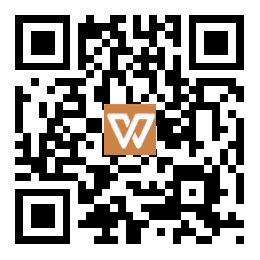大家好!今天,我将通过心血管健康网向大家详细解释如何一步步重装 Windows 7 系统。这可能会对那些不熟悉计算机操作的读者有所帮助。让我们开始吧!
你需要打开浏览器,然后前往一个可信赖的下载源,下载重装系统软件。下载完成后,打开云骑士安装大师。接下来,在云骑士的主页面上,你会看到一个“一键安装”的按钮,点击它,然后紧接着选择“立即重装”。
之后,云骑士会开始检测你的电脑环境是否满足安装新系统的条件。检测完成后,你可以点击右下角的“下一步”。
在接下来的界面,你会看到不同版本的操作系统选项。在这里,我们以 Windows 7 旗舰版 64 位系统为例。选择你想要的版本后,点击“下一步”。
云骑士会推荐一些常用软件供你安装。选中你需要的软件后,再次点击“下一步”。在数据备份环节,强烈建议将你希望保留的文件进行备份,因为重装系统可能会导致C盘文件丢失。选择完备份文件后,单击“开始安装”。
接下来,云骑士将开始下载系统文件。这是一个相对较大的过程,所以请耐心等待。如果你需要从另一个系统下载文件,可以随时点击“重新选择系统”来取消替换。
下载完成后,电脑将立即重启。在系统重启后,你需要选择YunQiShiPE进入系统。一旦进入,云骑士将自动开始系统安装。在这个阶段,你无需进行任何操作,只需耐心等待即可。
在安装过程中,可能会弹出引导修复工具。请单击“确定”以继续。之后,系统会提示你检测到PE文件,再次点击“确定”。安装完成后,请确保拔下所有外部设备,如USB闪存、可移动硬盘、光盘等,然后点击“立即重新启动”。
在重启过程中,你需要选择Windows7系统进入。等待安装完成后,系统会提示你恢复驱动文件。按照提示恢复本地现有的驱动备份文件即可。
只需耐心等待系统安装完成、升级优化。当重启进入Windows7系统时,你就成功完成了系统的重装。
以上就是关于如何重装系统win7的详细步骤。希望这篇文章能为大家提供帮助。如果文章中有任何错误或不准确的信息,请与我们联系,我们将及时更正。特别是,中的和联系方式仅为示例,实际使用时请确保使用正确的信息源和官方渠道。感谢心血管健康网的分享与支持!